opencv之python版图像的读取显示保存像素遍历以及结合matplotlib使用
Posted 非晚非晚
tags:
篇首语:本文由小常识网(cha138.com)小编为大家整理,主要介绍了opencv之python版图像的读取显示保存像素遍历以及结合matplotlib使用相关的知识,希望对你有一定的参考价值。
文章目录
1. 图像的表示
在opencv的C++代码中,表示图像有专门的结构cv::Mat,在python中有numpy工具可以使用。
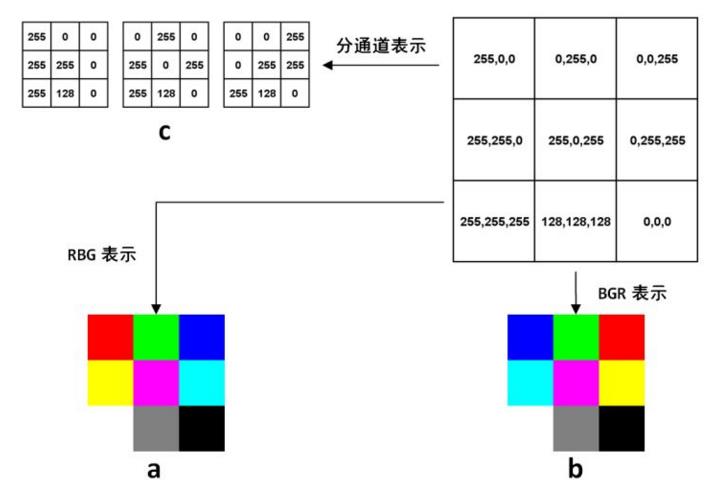
2. 图像读取、显示与保存
cv2.imread(path_of_image, intflag)
标记intflag的格式:
- cv2.IMREAD_COLOR: 加载
彩色图像。任何图像的透明度都将被忽略。它是默认标志- cv2.IMREAD_GRAYSCALE:以
灰度模式加载图像- cv2.IMREAD_UNCHANGED:保留读取图片
原有的颜色通道
- 1 :等同于cv2.IMREAD_COLOR
- 0 :等同于cv2.IMREAD_GRAYSCALE
- -1 :等同于cv2.IMREAD_UNCHANGED
import cv2
file_path = "../../pic/pic_1.png" #图片相对位置
#读取图像
img = cv2.imread(file_path)
#显示图像
cv2.imshow("image", img) #名字和显示的对象
#保存图像
cv2.imwrite('new_image.png',img)
# 指定jpg质量,范围从1~100,默认95,值越高画质越好,文件越大
cv2.imwrite('good_img.jpg',img,(cv2.IMWRITE_JPEG_QUALITY,100))
# 等待键盘输入,为毫秒级
cv2.waitKey(0)
输出:

3. 简单使用
3.1 读取图像大小
使用shape方法,可以获取图像的height、width和channels的值。
height = img.shape[0] #将img中的元素取出,赋值给height,width,channels
width = img.shape[1]
channels = img.shape[2]
3.2 绘制基本图形
下列代码展示了怎么绘制线段、矩形、圆形等简单元素。
import cv2
import numpy as np
img = np.ones((512,512,3), np.uint8)
height = img.shape[0] #将img中的元素取出,赋值给height,width,channels
width = img.shape[1]
channels = img.shape[2]
print(width, height, channels) # 512 * 512 * 3
img = 255*img # 白色
img = cv2.line(img, (100,100), (400,400),(255, 0, 0), 5)
img = cv2.rectangle(img,(200, 20),(400,120),(0,255,0),3)
img = cv2.circle(img,(100,400), 50, (0,0,255), 2)
img = cv2.circle(img,(250,400), 50, (0,0,255), 0)
img = cv2.ellipse(img,(256,256),(100,50),0,0,180,(0, 255, 255), -1)
pts = np.array([[10,5],[20,30],[70,20],[50,10]], np.int32)
img = cv2.polylines(img,[pts],True,(0, 0, 0), 2)
cv2.imshow('img', img)
#cv2.imwrite("1.png",img),保存图像
#当指定waitKey(0) == 27时当敲击键盘 Esc 时便销毁所有窗口
if cv2.waitKey(0) == 27:
cv2.destroyAllWindows()
显示结果如下:
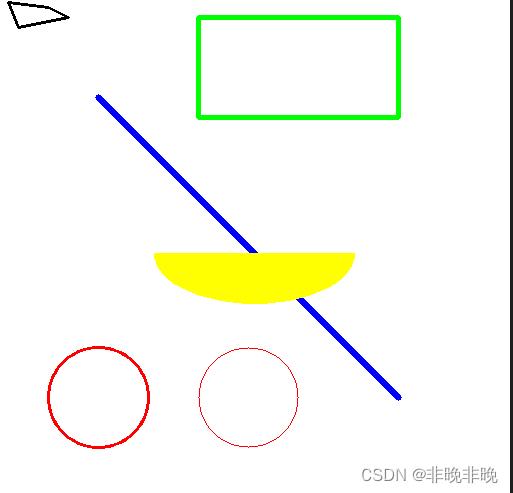
3.3 图像的元素遍历
下面我们以一个将图像元素取反的例子为例,说明怎么实现元素的遍历。
import cv2 as cv
import numpy as np
def access_pixels(frame):
print(frame.shape) #shape内包含三个元素:按顺序为高、宽、通道数
height = frame.shape[0]
weight = frame.shape[1]
channels = frame.shape[2]
print("weight : %s, height : %s, channel : %s" %(weight, height, channels))
for row in range(height): #遍历高
for col in range(weight): #遍历宽
for c in range(channels): #便利通道
pv = frame[row, col, c]
frame[row, col, c] = 255 - pv #全部像素取反,实现一个反向效果
cv.imshow("fanxiang", frame)
file_path = "../../pic/pic_1.png" #图片相对位置
src = cv.imread(file_path)
cv.imshow("Picture", src)
access_pixels(src)
cv.waitKey(0)
图像像素取反后的效果如下图所示
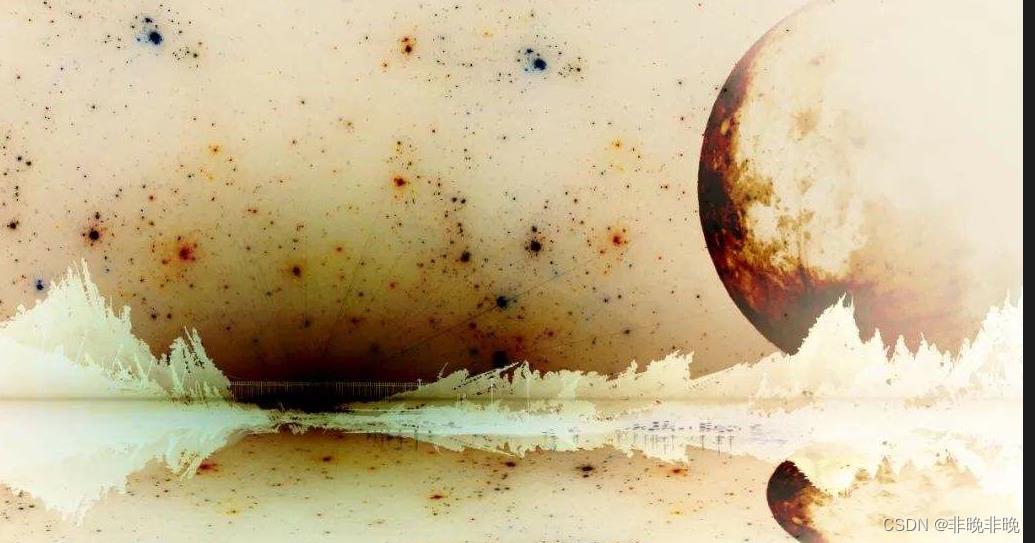
4. 结合Matplotlib显示图像
在OpenCV中,颜色模式的默认设置顺序为BGR,而 Matplotlib则是用我们熟悉的RGB模式来显示图像的 ,所以如果不对颜色模式进行转换直接将图像显示出来,那显示的图像将不是我们原本想要获取的。下例展示了使用cvtColor转换图像颜色后,使用matplotlib显示。
import numpy as np
from matplotlib import pyplot as plt
import cv2
file_path = "../../pic/pic_1.png" #图片相对位置
#读取图像
img = cv2.imread(file_path)
#图像转换,将BGR转换为RGB
img = cv2.cvtColor(img,cv2.COLOR_BGR2RGB)
#matplotlib显示图像
plt.imshow(img)
plt.show()
输出:
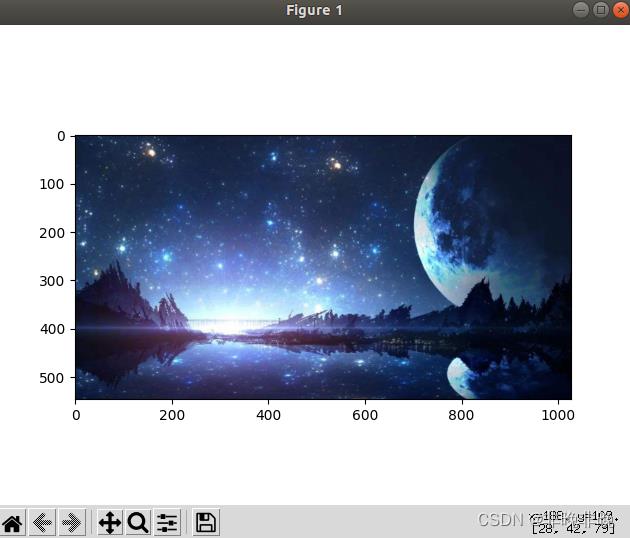
以上是关于opencv之python版图像的读取显示保存像素遍历以及结合matplotlib使用的主要内容,如果未能解决你的问题,请参考以下文章